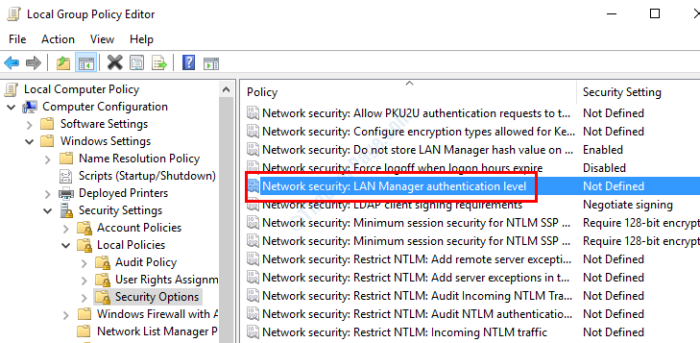- საუკეთესო პროგრამული უზრუნველყოფის მოძიება, რომელიც წაშლის წაშლილ ფაილებს, შეიძლება სტრესული აქტივობა იყოს, რამაც შეიძლება დიდ შედეგებს არ შემოგთავაზოთ.
- იმისთვის, რომ არასასურველი ფაილების ყველა კვალი მთლიანად წაიშალოს, სპეციალური პროგრამული უზრუნველყოფის გამოყენება აუცილებელია.
- იმისათვის, რომ პროგრამულ უზრუნველყოფას მიაღწიოს საუკეთესო პროგრამულ უზრუნველყოფას, რომელიც შლის არასასურველ ფაილებს, საჭიროა უზრუნველყოს ყველა კვალიდან ამოღება და პროგრამული უზრუნველყოფის მარტივი გამოყენება.
- ფაილების ამოღების კარგი პროგრამული უზრუნველყოფის კიდევ ერთი ძალიან მნიშვნელოვანი ასპექტი არის შიდა და გარე საცავი მოწყობილობების დაფარვის შესაძლებლობა.
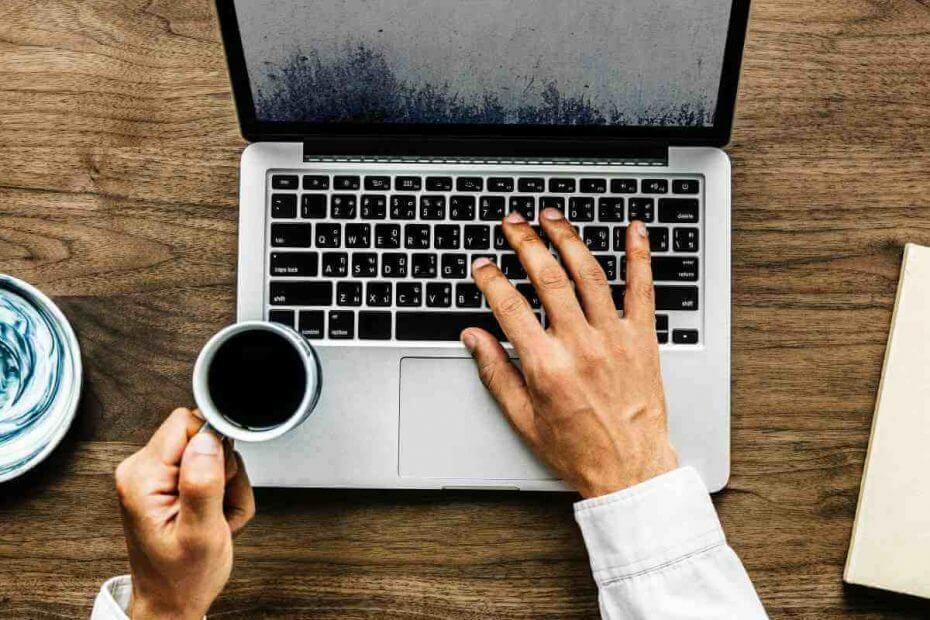
ეს პროგრამა გამოასწორებს კომპიუტერის ჩვეულებრივ შეცდომებს, დაგიცავთ ფაილის დაკარგვისგან, მავნე პროგრამისგან, აპარატურის უკმარისობისგან და თქვენი კომპიუტერის ოპტიმიზაციას მაქსიმალური მუშაობით შეასწორეთ კომპიუტერის პრობლემები და ამოიღეთ ვირუსები ახლა 3 მარტივ ეტაპზე:
- ჩამოტვირთეთ Restoro PC Repair Tool რომელსაც გააჩნია დაპატენტებული ტექნოლოგიები (პატენტი ხელმისაწვდომია) აქ).
- დააჭირეთ დაიწყეთ სკანირება Windows– ის პრობლემების მოსაძებნად, რომლებიც შეიძლება კომპიუტერის პრობლემებს იწვევს.
- დააჭირეთ შეკეთება ყველა თქვენი კომპიუტერის უსაფრთხოებასა და მუშაობაზე გავლენის მოსაგვარებლად
- Restoro გადმოწერილია 0 მკითხველი ამ თვეში.
ცდილობთ ფაილის ან საქაღალდის წაშლას წარუმატებლად? ეს ხდება ყველა ჩვენგანთან მუდმივად. თქვენს კომპიუტერში ზოგიერთი ფაილი ძალიან ჯიუტია და არ მოგცემთ დისკის გასუფთავებას და გარკვეული ადგილის გათავისუფლებას მათი წაშლით.
თქვენ ასევე შეგიძლიათ წაშალოთ მოჩვენებული ფაილები ბრძანების სტრიქონის გამოყენებით ბრძანებით, ასევე ფაილის ტიპის შეცვლით.
ამ სტატიაში, ჩვენ გაგივლით რამდენიმე პროგრამულ უზრუნველყოფას Windows PC- ზე წაშლადი წაშლილი ფაილების წაშლაზე. დაბოლოს, შეამოწმეთ სუპერ მაგარი ბრძანების სტრიქონი და ფაილის ტიპის შეცვლის ხრიკი, რომ წაშალოთ ფაილები პროგრამული უზრუნველყოფის გარეშე.
შენიშვნა: სტანდარტულად, Windows იკეტება ფაილები და საქაღალდეები, რომლებიც აუცილებელია სისტემის გამართული მუშაობისთვის. ამასთან, თუ დარწმუნებული ხართ დაცულ ფაილში, რომლის წაშლაც გჭირდებათ, დარწმუნდით სისტემის აღდგენის წერტილის შექმნა და შემდეგ გააგრძელე.
რომელია საუკეთესო იარაღები არასასურველი ფაილების ამოსაღებად?

BitRaser from Stellar წარმოუდგენლად მრავალმხრივი და სრულყოფილი პროგრამაა, რომელიც საშუალებას გაძლევთ მარტივად ამოიღოთ ნებისმიერი არასასურველი ფაილი თქვენი კომპიუტერიდან ისე, რომ არ დატოვოთ კვალი.
არა მხოლოდ ის, რომ შეგიძლიათ წაშალოთ ფაილები და საქაღალდეები სრულად და სამუდამოდ, მაგრამ ასევე შეგიძლიათ შეასრულოთ იგივე მოქმედებები, როდესაც საქმე ეხება თქვენი დათვალიერების ისტორიას, შენახულ პაროლებს და ა.შ.
მარტივი ინტერფეისი უზრუნველყოფს, რომ თქვენ არ გჭირდებათ კომპიუტერის გამოყენებას მისი გამოყენებისთვის, მაგრამ ის გთავაზობთ პრო-დონის შედეგებს თვალის დახამხამებაში.

BitRaser ფაილის საშლელი
ეს მარტივი და სრულყოფილი პროგრამა ყოველთვის უზრუნველყოფს არასასურველი ფაილებისა და საქაღალდეების ყველა ნაკვალევს რამდენიმე დაწკაპუნებით.

Easy File Shredder აკეთებს ზუსტად იმას, რასაც მისი სათაური გვთავაზობს, ასუფთავებს არასასურველი ფაილებისა და საქაღალდეების ნებისმიერ კვალს თქვენი კომპიუტერიდან.
ეს საოცარი აპლიკაცია არა მხოლოდ შლის ფაილებს, არამედ უზრუნველყოფს, რომ მათგან არანაირი კვალი არ დარჩეს, რაც ამოღებულ მონაცემებს ნამდვილად გამოუსწორებლად ხდის.
ამ მძლავრ პროგრამაში შეყვანილი თვისებები იცავს თქვენს მთლიან მყარ დისკს და მისი საშუალებით შესაძლებელია მისი შესაძლებლობების გაფართოება USB დრაივერებამდე და SD ბარათებზეც კი.

Easy File Shredder
დარწმუნდით, რომ თქვენი მყარი დისკიდან ან გარე მოწყობილობიდან ამოღებული არცერთი ფაილი და საქაღალდე არ დატოვებს კვალს.

Malwarebytes ცნობილია პოპულარული Malwarebytes ანტივირუსული ხსნარით, რომელიც არა მხოლოდ ეფექტურია, არამედ ერთ-ერთი ყველაზე მსუბუქი ანტივირუსია, რომლის ინსტალაცია თქვენს კომპიუტერში შეგიძლიათ. უპირველეს ყოვლისა, ეს მუშაობს.
ეს მძლავრი პროგრამა ხსნის იმ აპებსა და ფაილებს, რომელთა თავიდან აცილებასაც ცდილობთ, რაც სიცოცხლისუნარიანი ვარიანტია.
გაუშვით სისტემის სკანირება პოტენციური შეცდომების აღმოსაჩენად

ჩამოტვირთეთ Restoro
PC სარემონტო ინსტრუმენტი

დააჭირეთ დაიწყეთ სკანირება რომ იპოვოთ ვინდოუსის პრობლემები.

დააჭირეთ შეკეთება ყველა დაპატენტებულ ტექნოლოგიებთან დაკავშირებული პრობლემების გადასაჭრელად.
გაუშვით კომპიუტერის სკანირება Restoro Repair Tool– ით, რომ იპოვოთ უსაფრთხოების პრობლემები და შენელებული შეცდომები. სკანირების დასრულების შემდეგ, შეკეთების პროცესი შეცვლის დაზიანებულ ფაილებს ახალი Windows ფაილითა და კომპონენტებით.
ამ დავალებების შესრულების გარდა, იგი უპრობლემოდ ასრულებს თქვენს კომპიუტერს, თავიდან აიცილებს მავნე პროგრამების ყოველგვარი შეჭრისგან და ამავდროულად აშორებს თქვენს კომპიუტერში არსებულ საფრთხეებს.

მავნე პროგრამები
გამოიყენეთ ეს შესანიშნავი პროგრამა, რომ ამოიღოთ მავნე ფაილების კვალი თქვენს კომპიუტერში, დარჩენილი ნაწილების გარეშე.

IObit Unlocker არის უფასო პროგრამა IObit– ის დეველოპერებისგან. კომპანია ამზადებს სისტემის კომუნალური ინსტრუმენტებს Windows, Mac და Android მოწყობილობებისთვის.
IObit Unlocker არის უფასო პროგრამა Windows მოწყობილობებისთვის, რომელიც დაგეხმარებათ გადაჭრას შეცდომა შეტყობინებები ”ფაილების წაშლა შეუძლებელია” თქვენს კომპიუტერში.
პროგრამა მხარს უჭერს Windows– ის ყველა ვერსიას XP– დან. IObit Unlocker გთავაზობთ ფაილების მართვის მრავალ გზას, მათ შორის განბლოკვა და წაშლა, განბლოკვა და გადარქმევა, განბლოკვა და გადატანა და განბლოკვა და კოპირება.
შეგიძლიათ გამოიყენოთ მრავალი ფაილი და ერთდროულად განბლოკოთ ისინი. უბრალოდ დააჭირეთ ღილაკს + დამატება და აირჩიეთ ნებისმიერი სხვა ფაილი, რომლის გახსნა ან წაშლა გსურთ.
ფაილის არჩევის შემდეგ, შეგიძლიათ შეამოწმოთ ფაილის სტატუსი. დააჭირეთ ღილაკს გახსნა ღილაკის გვერდით და აირჩიეთ შესაბამისი მოქმედება.

IoBit განბლოკავი
IoBIt Unlocker არის ძალიან სასარგებლო ინსტრუმენტი, რომელიც გაძლევთ სრულ კონტროლს თქვენს მყარ დისკზე.
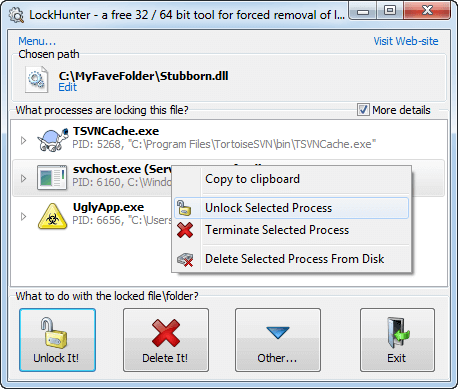
LockHunter არის კიდევ ერთი უფასო ფაილის განბლოკვის პროგრამა, რომელიც ხელმისაწვდომია ვინდოუსის კომპიუტერებისთვის.
ეს დაგეხმარებათ წაშალოთ მავნე პროგრამებით ინფიცირებული ფაილები ან სისტემის დაცული ფაილები ერთი დაწკაპუნებით. ყველა წაშლილი ფაილი გადატანილია ნაგვის ყუთში, მხოლოდ იმ შემთხვევაში, თუ საჭიროა მნიშვნელოვანი ფაილის აღდგენა მისი შემთხვევით წაშლის შემდეგ.
ეს გვიჩვენებს პროცესს, რომელიც ინახავს ფაილს ჩაკეტილ მდგომარეობაში, შეუძლია განტვირთოს DDLS პროცესიდან, მხარს უჭერს Explorer მენიუს ინტეგრაციას უფრო მარტივი წვდომისთვის და მხარს უჭერს 32-ბიტიან და 64-ბიტიან Windows გამოცემას.
LockHunter ასევე საშუალებას გაძლევთ დაბლოკოთ, წაშალოთ, დააკოპიროთ ან შეცვალოთ ჩაკეტილი ფაილი, დანიშნოთ ფაილის წაშლა შემდეგ ოპერაციულ სისტემაში და გადატვირთოთ ჩაკეტილი პროცესი მყარი დისკიდან.
ჩამოტვირთეთ LockHunter
ეს დამოკიდებულია იმაზე, გსურთ გაუმკლავდეთ მავნე ვირუსით დაავადებულ ფაილს, რომელიც მალავს წაშლას და დააწკაპუნეთ თაგუნას მარჯვენა ღილაკით ფაილის ვარიანტები ნებართვით, შეგიძლიათ ჩამოტვირთოთ ამ ფაილების განბლოკვის პროგრამული უზრუნველყოფიდან რომელიმე, სამუშაოს მისაღებად შესრულებულია.
დარწმუნდით, რომ ყოველთვის ქმნით აღდგენის წერტილს, სანამ რაიმე მნიშვნელოვან ცვლილებას შეიტანთ თქვენს კომპიუტერში, რომელიც ასევე მოიცავს წაშლილი / ჩაკეტილი ფაილების წაშლას.
 კიდევ გაქვთ პრობლემები?შეასწორეთ ისინი ამ საშუალებით:
კიდევ გაქვთ პრობლემები?შეასწორეთ ისინი ამ საშუალებით:
- ჩამოტვირთეთ ეს PC სარემონტო ინსტრუმენტი TrustPilot.com– ზე შესანიშნავია (ჩამოტვირთვა იწყება ამ გვერდზე).
- დააჭირეთ დაიწყეთ სკანირება Windows– ის პრობლემების მოსაძებნად, რომლებიც შეიძლება კომპიუტერის პრობლემებს იწვევს.
- დააჭირეთ შეკეთება ყველა დაპატენტებულ ტექნოლოგიებთან დაკავშირებული პრობლემების გადასაჭრელად (ექსკლუზიური ფასდაკლება ჩვენი მკითხველისთვის).
Restoro გადმოწერილია 0 მკითხველი ამ თვეში.